YouTubeの登録済みチャンネルは解除(削除)することができます。
こんな人に向けての記事です。
- チャンネル登録したけど、もう見ていないので解除したい
- 何をチャンネル登録したのかわからない
- チャンネルを整理したい
今回は、YouTubeの登録済みチャンネルを解除する方法(iPhone・Android・PC)を紹介します!
パソコン:この記事はPCで説明しています。
YouTubeの登録チャンネルを解除する
それではさっそく、YouTubeの登録チャンネルを解除してみましょう!
iPhone・Androidから登録チャンネルを解除する
まず最初に、スマホ(iPhone・Android)のYouTubeアプリで登録したチャンネルを一覧で確認します。
YouTubeアプリの下にある「登録チャンネル」をおすと、上に登録済みのチャンネルが一覧表示されます。

次に、YouTubeの登録済みチャンネルを解除していきます。
削除したいチェンネルをおし、「チャンネルを表示」をおします。
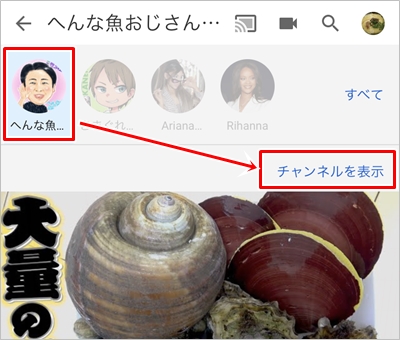
YouTubeチャンネルページが開きます。「登録済み」という表示があるので、ここをおします。
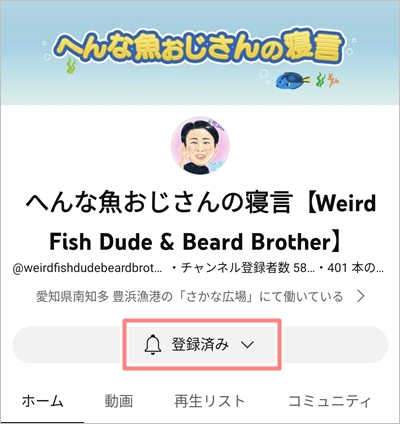
登録解除の確認が表示されるので「登録解除」をおします。
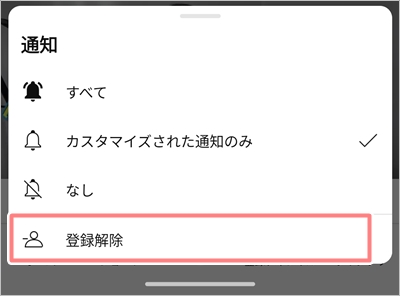
これでYouTubeの登録済みチャンネルを削除することができました。
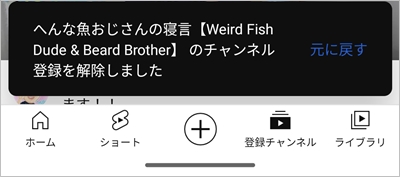
チャンネルのページに戻ると表示が「チャンネル登録」に変わりました。これはチャンネル登録されていないという意味です。
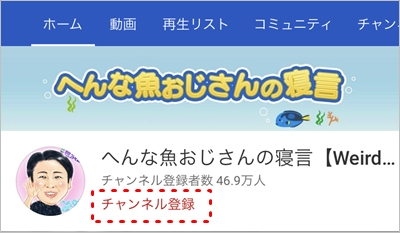
これで、スマホ(iPhone・Android)のYouTubeアプリから登録チャンネルを解除することができました。
PCから登録チャンネルを解除する
次に、PCのYouTubeで登録チャンネルを解除してみましょう!
左サイドバーにある「登録チャンネル」の中からチャンネル登録を解除したいチャンネルをおします。
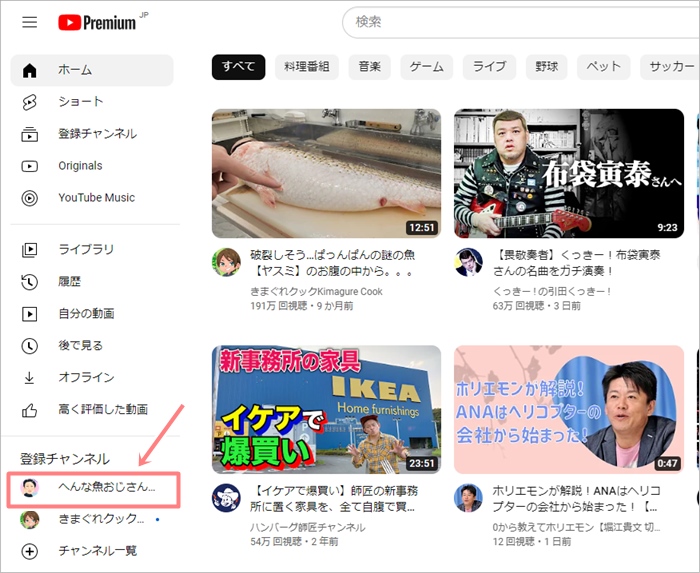
登録チャンネルの一覧が表示されます。「登録済み」ボタンをおします。

登録解除の確認が表示されるので「登録解除」をおします。
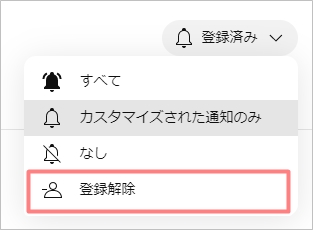
これで、PCのYouTubeから登録チャンネルを解除することができました。
(※今回の画像はイメージなので実際にはチャンネル解除しておりませんよ)
以上、YouTubeの登録済みチャンネルを解除(削除)する方法でした。
YouTubeチャンネルの使い方


コメント